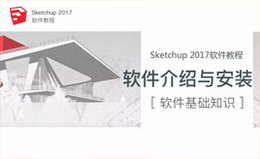su贴图应用的具体方法你需知!发布时间:2021年06月08日 15:58
有时候,我们会经常使用到su软件。它中文名字叫草图大师,是一款功能强大且优质的绘图软件。此外,它还可以快速和方便地创建、观察和修改三维创意,提高我们的工作效率。总体来说,su是一款表面上极为简单,实际上却令人惊讶地蕴含着强大功能的构思与表达的工具。那么,同学们知道su贴图应用的具体操作方法是什么呢?感兴趣的朋友一起来看看吧!
步骤如下:
1.绘制一个矩形,【T】键拉高高度,【E】键橡皮擦掉三面,保留一面。
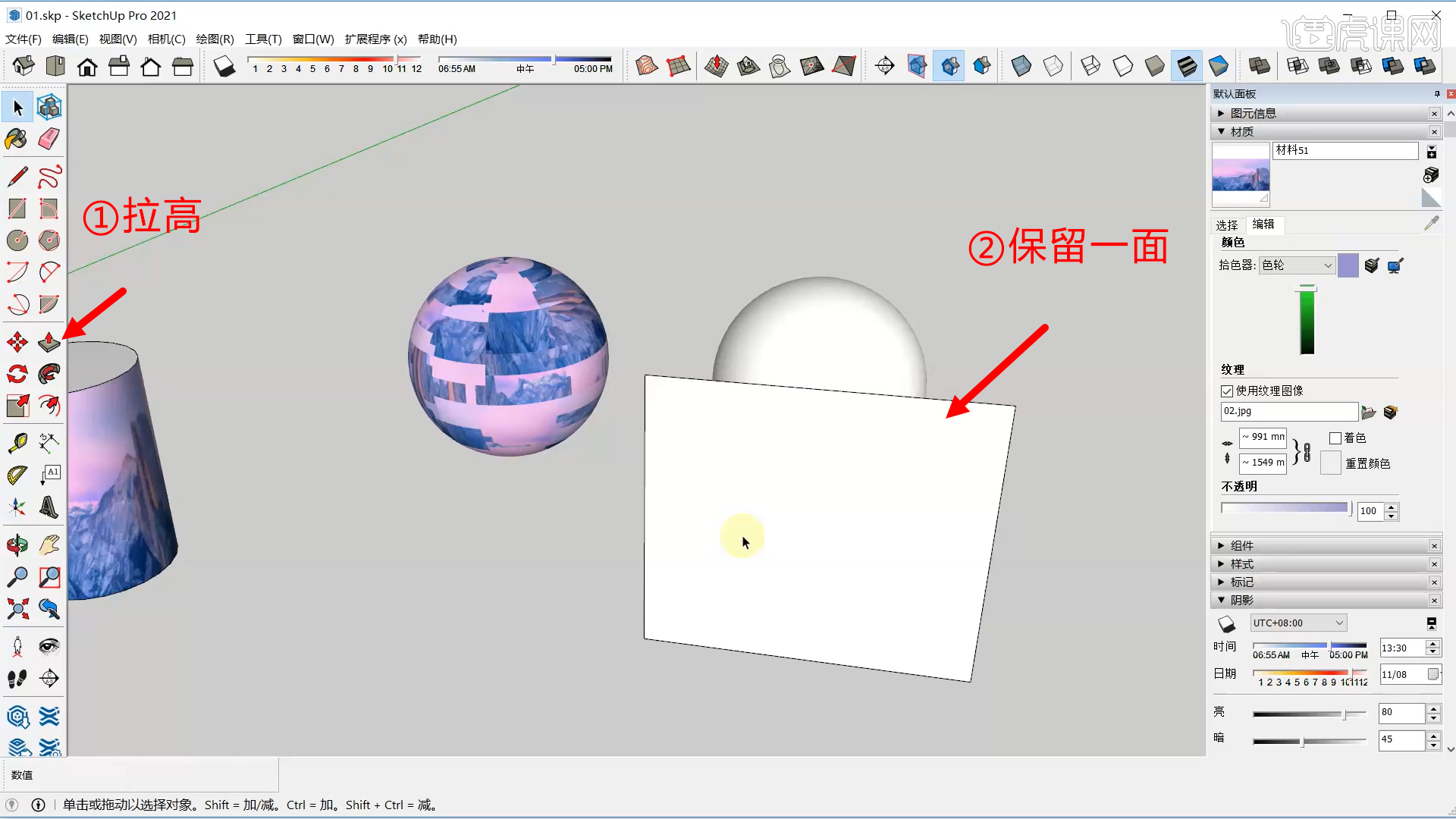
2.【B】材质填充,右键-【纹理】-【位置】,调整材质位置,【固定图钉】调整缩放【确定】。
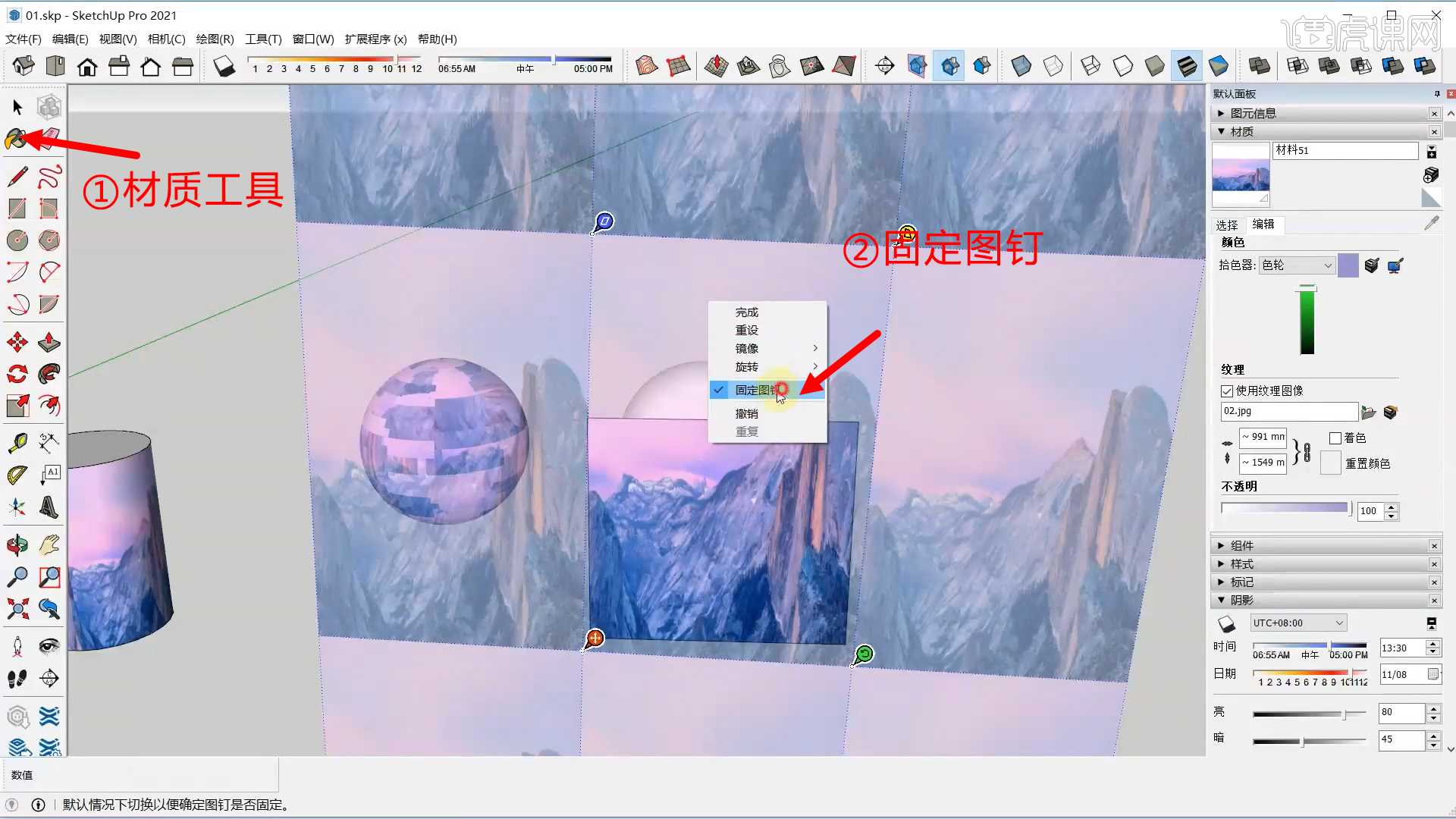
3.鼠标右键-【纹理】-【投影】,【Alt】键吸附,填充给球体,调整视图,鼠标点击3次选中球体,右键-【创建组件】,勾选【总是朝向相机】【阴影朝向太阳】。
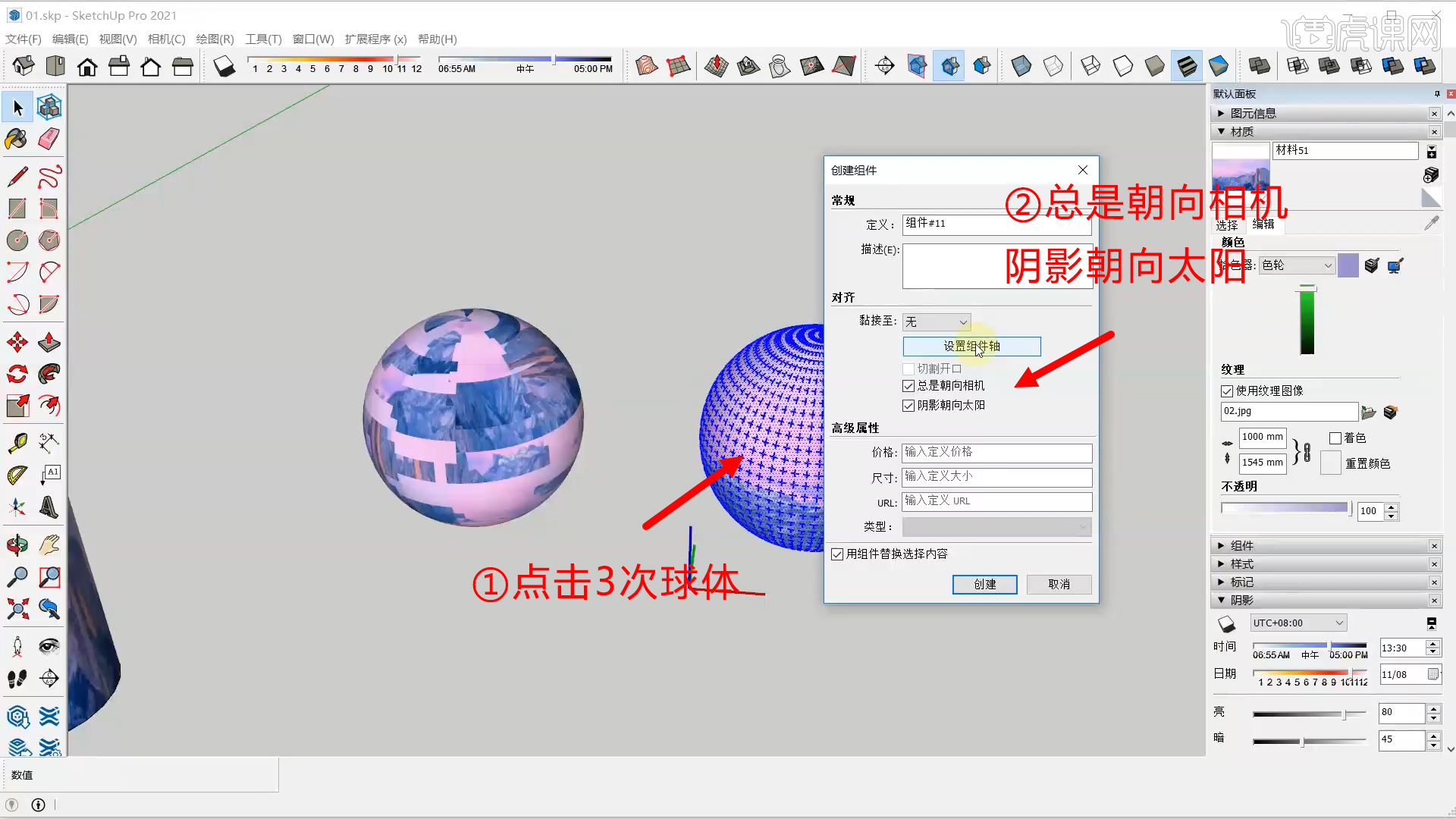
4.【设置组件轴】,设置中心点,【确定】-【创建】。
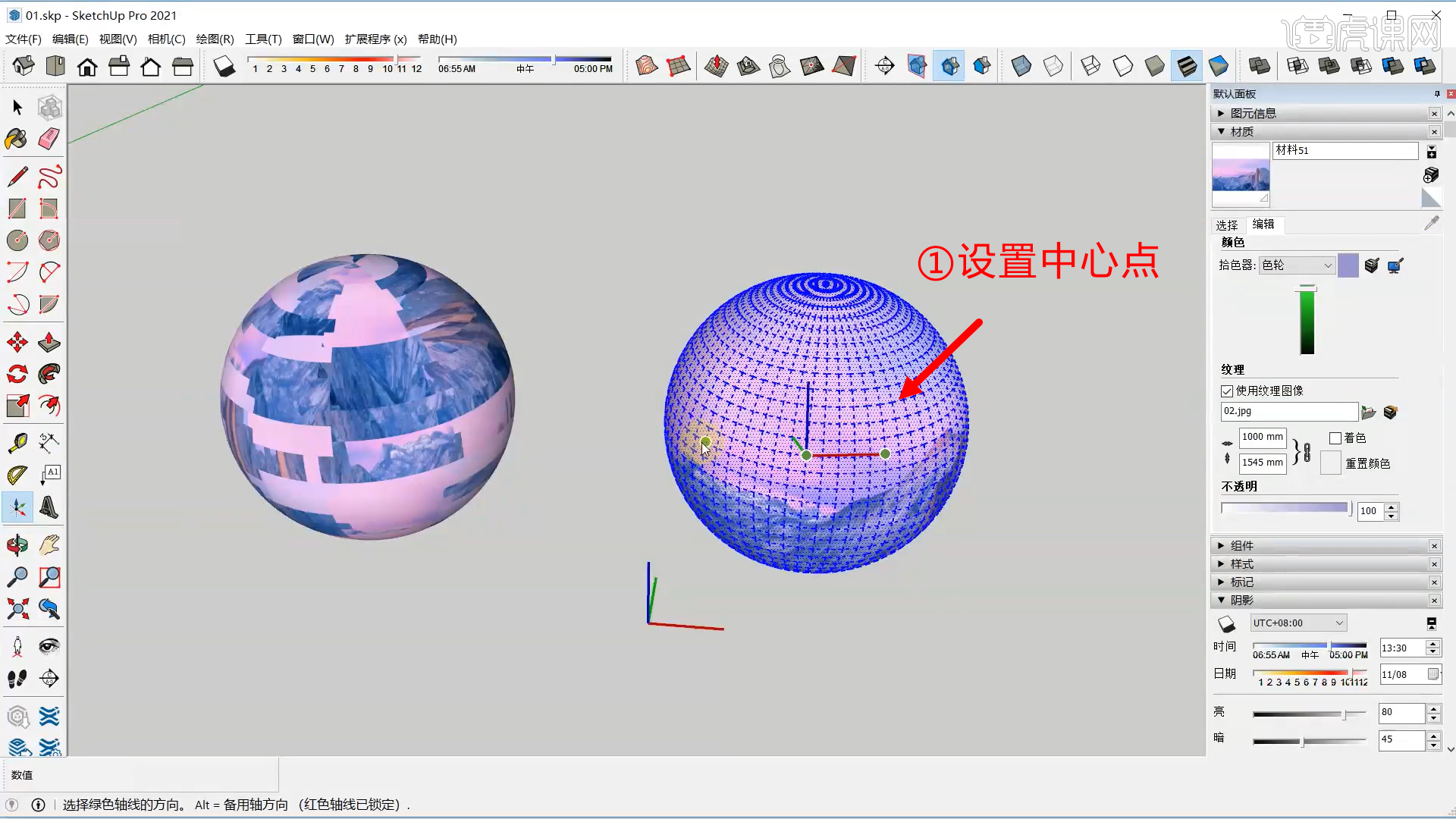
5.【PS】中新建A4尺寸的画布,分辨率72,竖向。
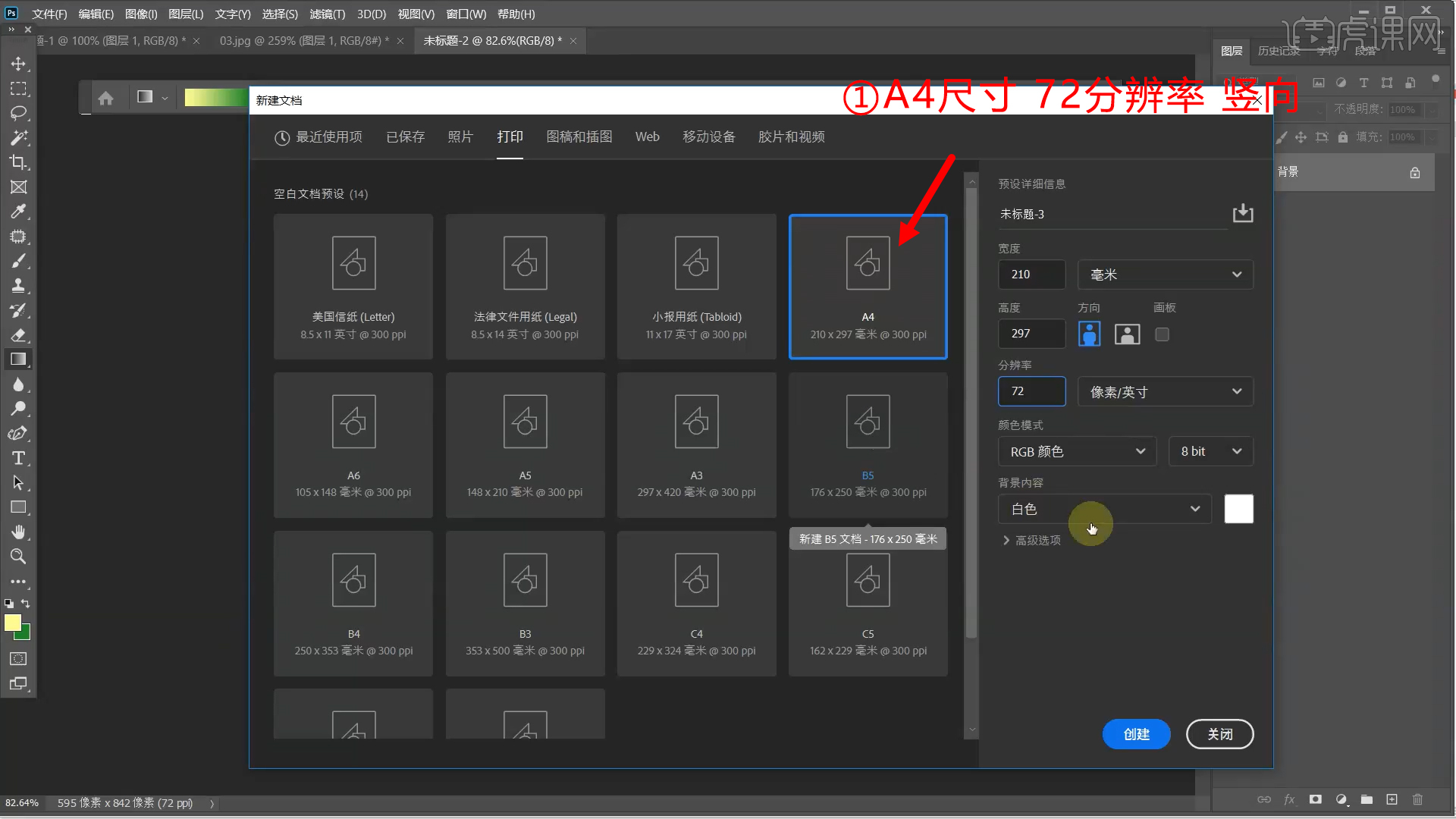
6.【渐变工具】,按【Shift】拉直线,填充渐变色。
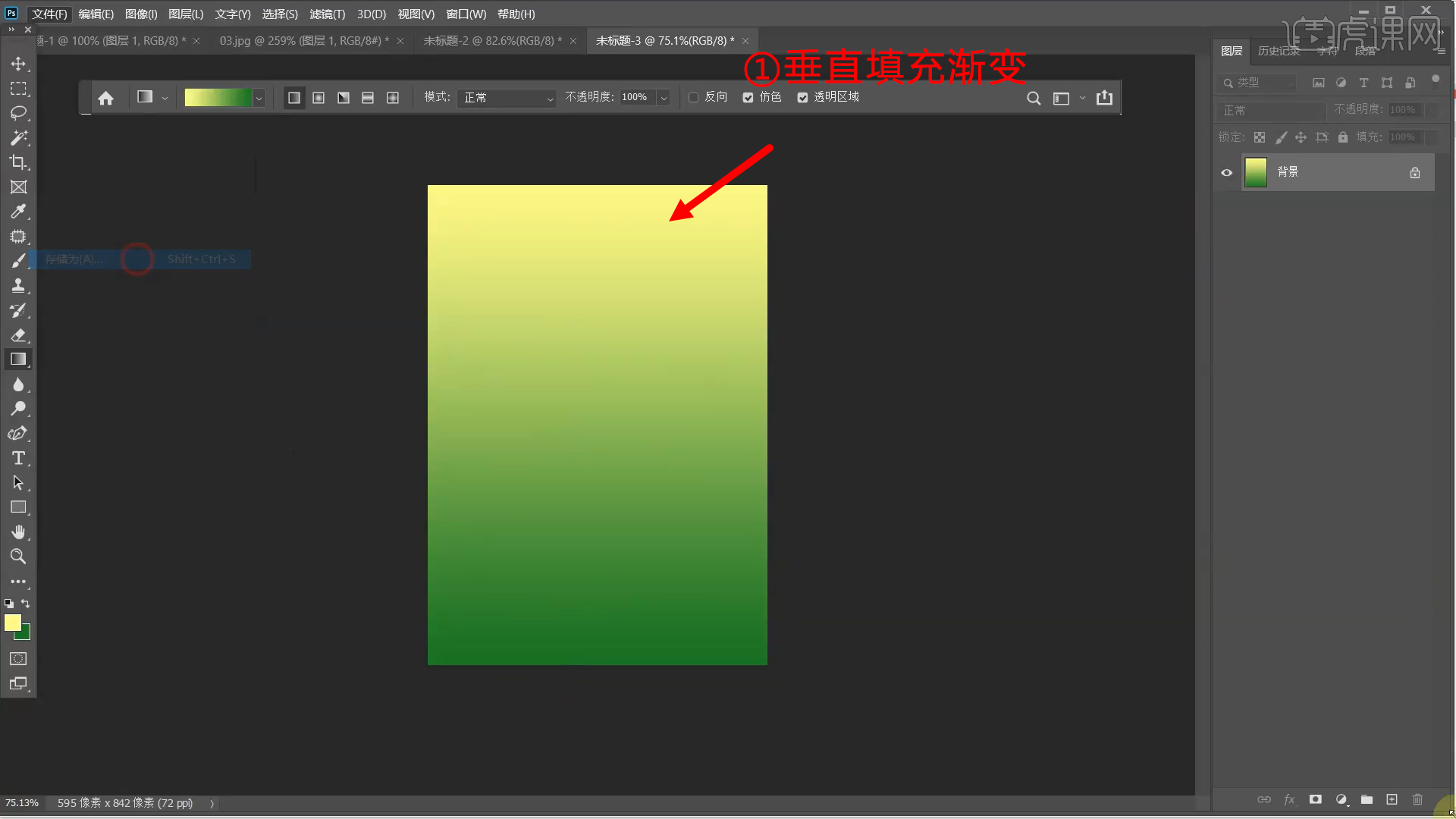
7.导入渐变贴图,平面贴图旁画长方体,按【Q】旋转,以方体的一面为基础面,选择端点、基线旋转90度,贴图为立面。
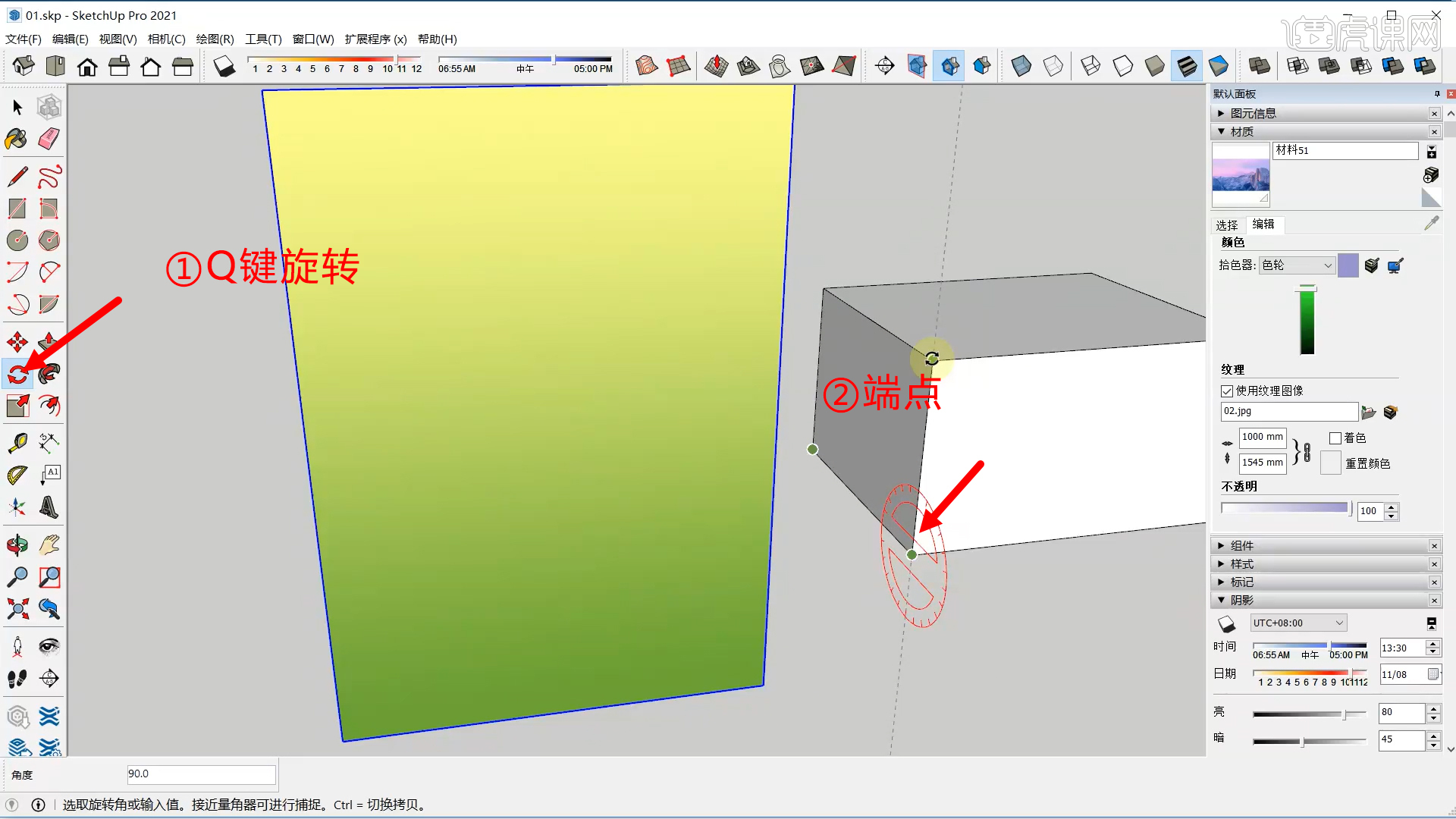
8.切换到【前视图】,点击【X光模式】,【M】移动到模型前,【S】缩放贴图稍大于山。
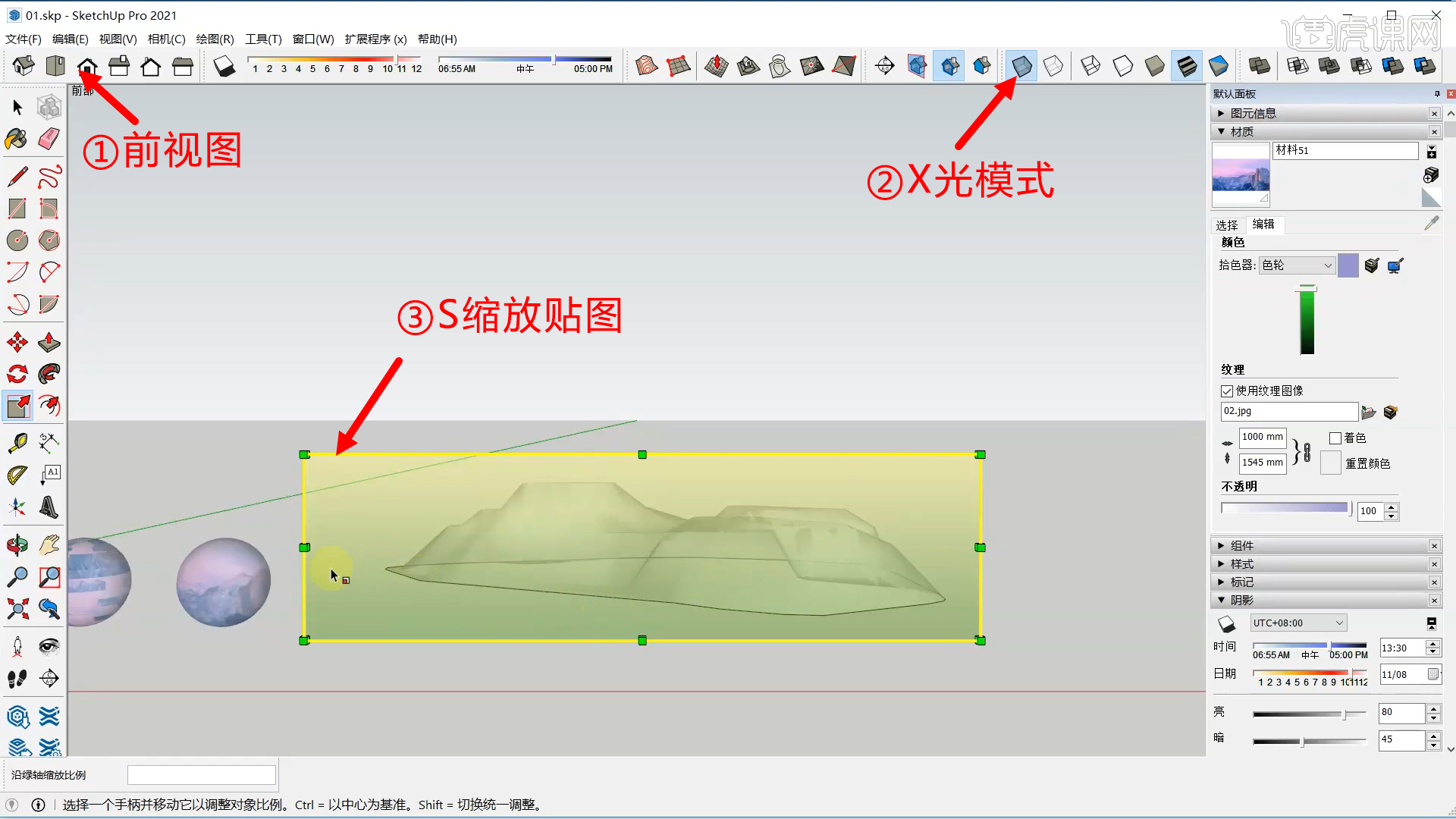
9.关闭【X光模式】,右键贴图【炸开模型】,【材质工具】【Alt】键吸附材质,点击模型【炸开模型】,双击模型,填充材质。

10.画圆形,为建筑面积8倍,段数增加。
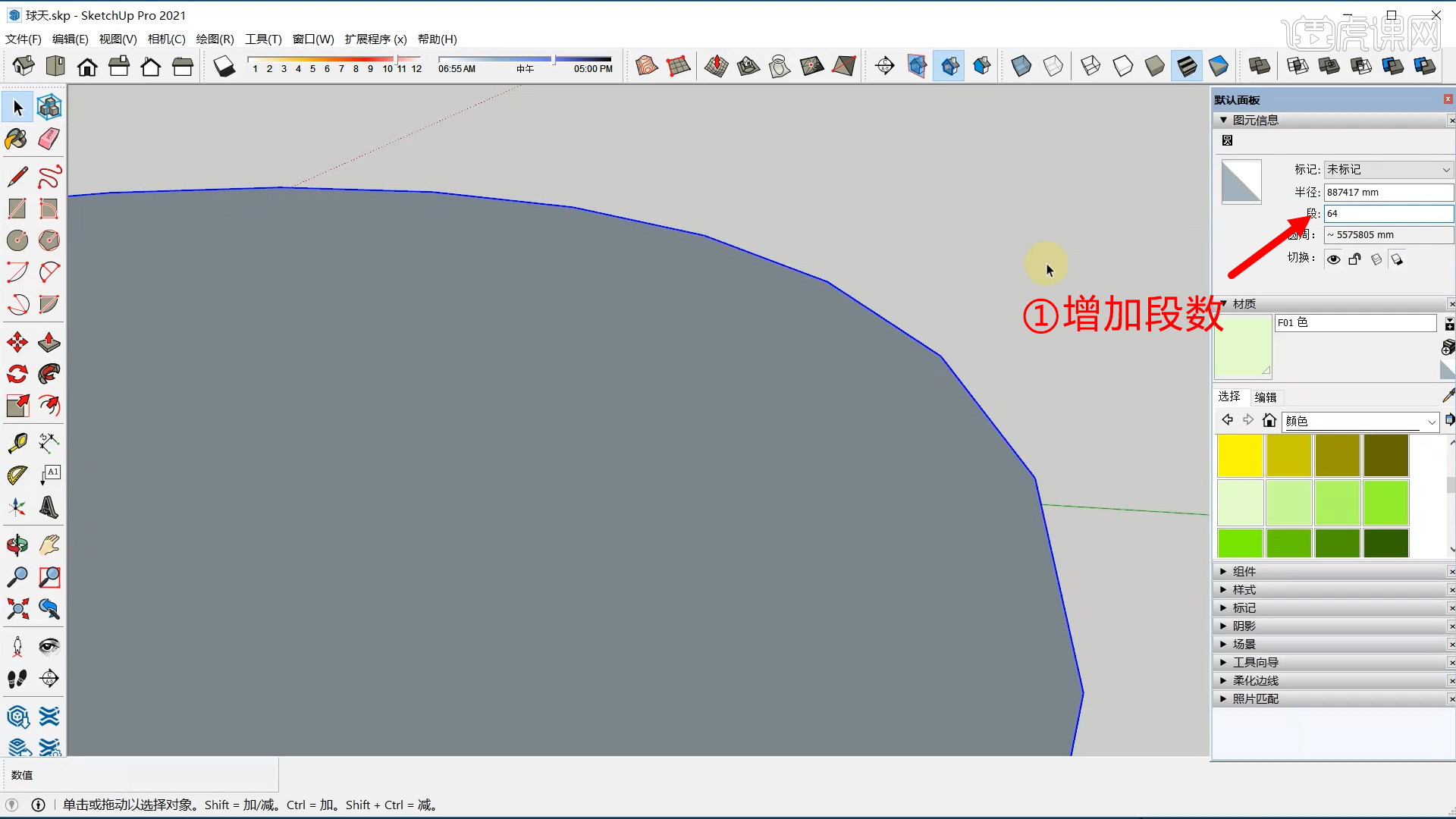
11.移动圆形,删掉平面,点击边界线,右键【查找中心】,【L】直线向左画捕捉绿轴,向上捕捉蓝轴,【A】捕捉两点画圆弧。
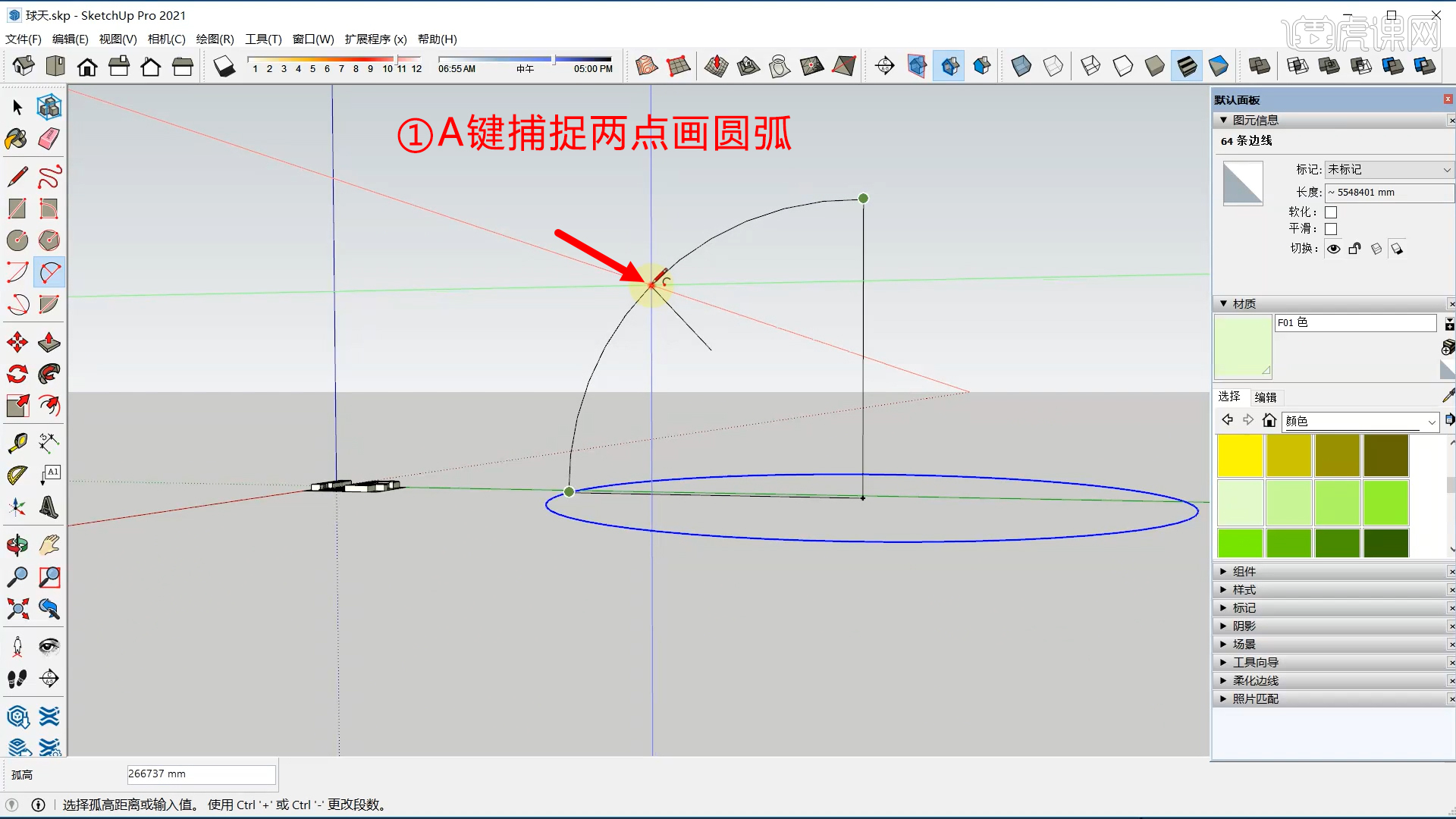
12.选中圆边界线,点击【路径跟随】,形成天空弧面。选中天空模型【M】移动到城市中,删除多余的面。
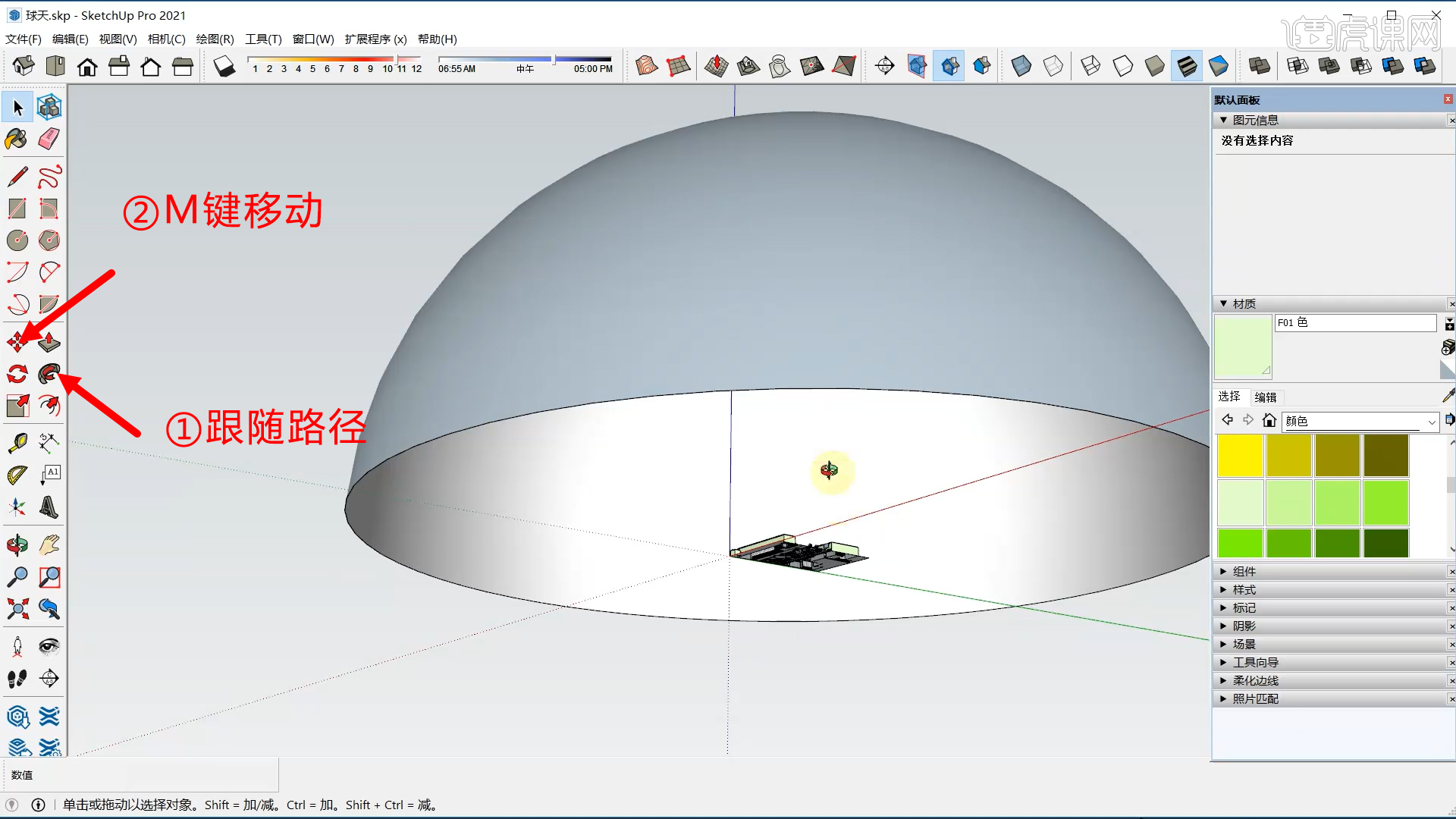
13.导入天空贴图,打开【X光模式】,【相机】-【平行投影】,【S】缩放调整贴图大小。

14.【相机】-【透视显示】,贴图【炸开模型】,【材质工具】【Alt】键吸附材质,填充材质。
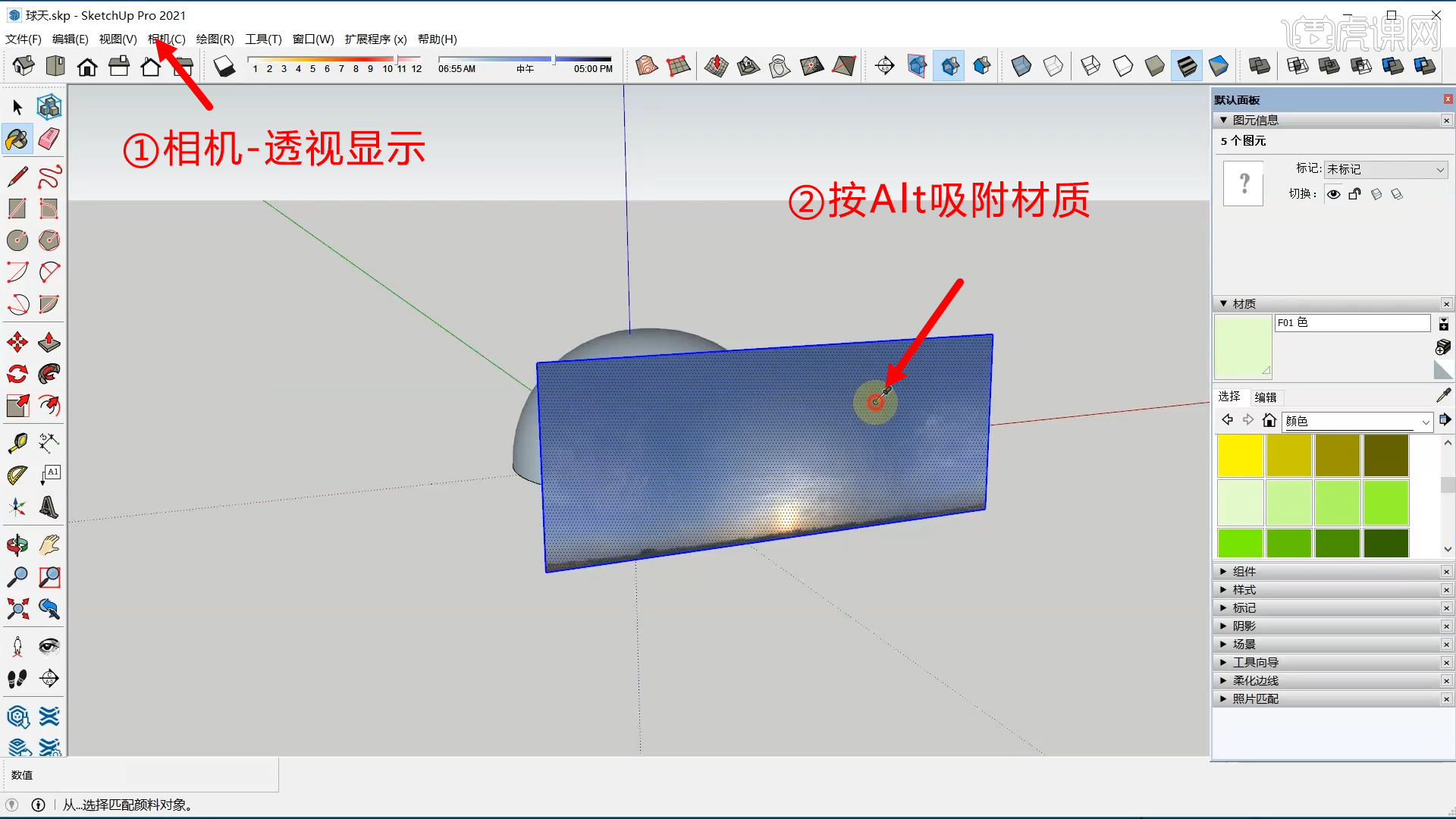
15.选中模型,【编辑】-【不透明度】69,阴影不显现,点击【不接收阴影】、【不投射阴影】。
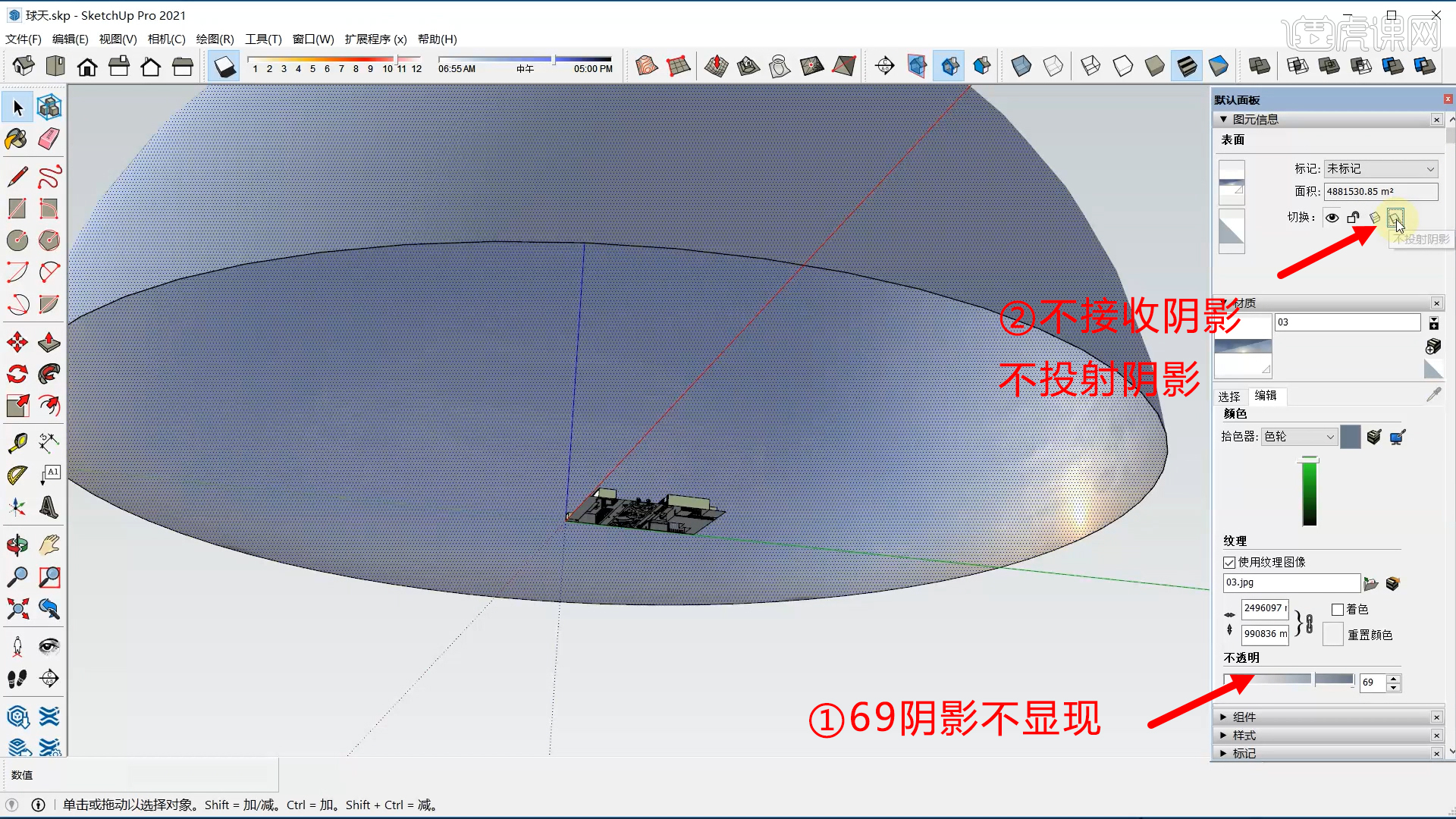
16.最终效果如图所示,本节课程结束,谢谢大家。
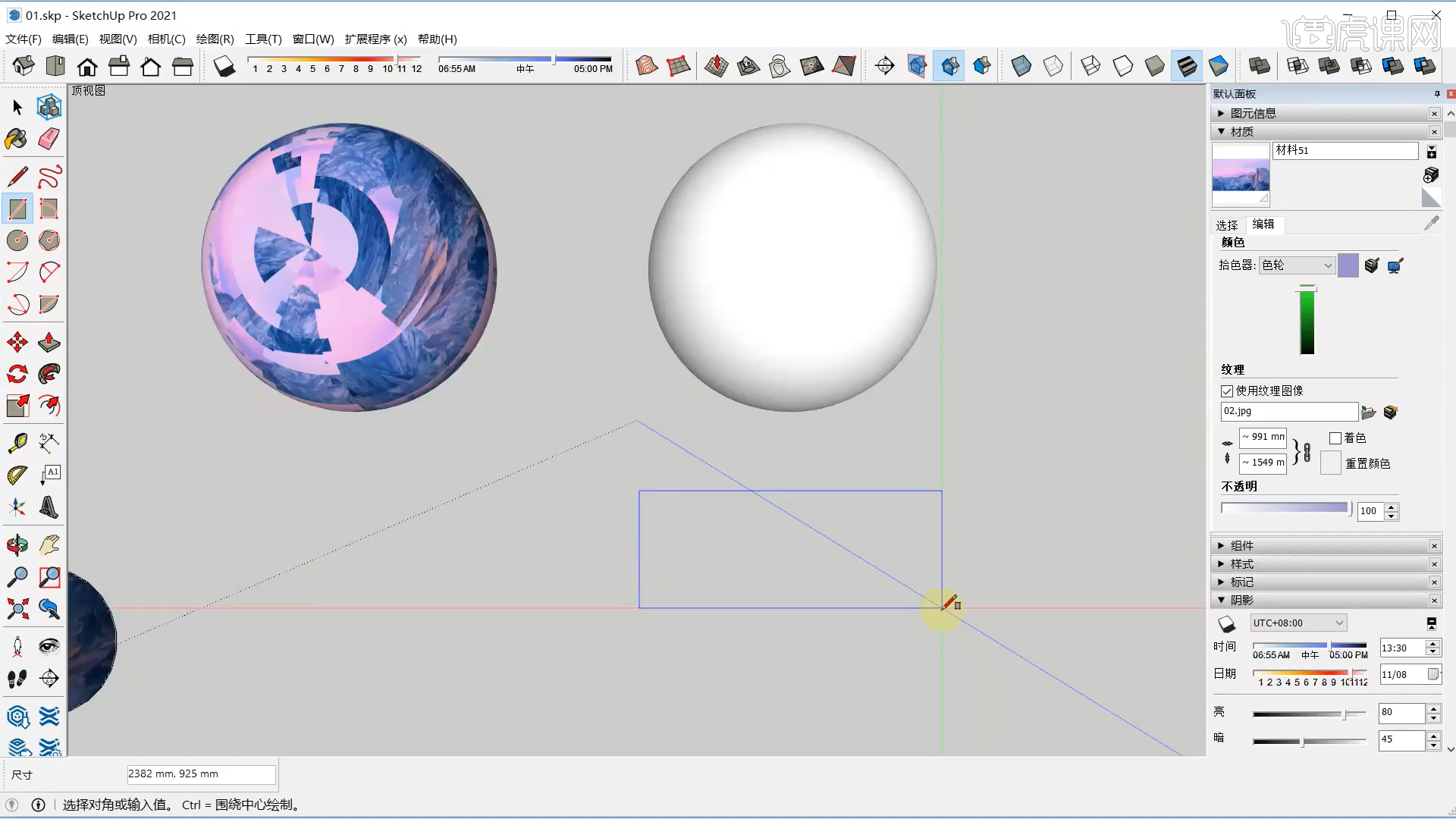
以上操作就是su贴图的全部操作了,你们学会了吗?看起来是不是很简单呢?同学们只要按照我的操作步骤试着操作一遍,以后再遇到这样的问题,大家就可以操作自如啦。好了,如果你身边还有不会的同学,记得一定要把这篇文章分享给她哦!那我们今天就到这里了,再见!
本篇文章使用以下硬件型号:联想小新Air15;系统版本:win10;软件版本:SketchUp 2021。